Können Sie YouTube auf dem Amazon Fire Tablet flüssig ansehen? Unwahrscheinlich.
Der Grund dafür ist, dass das Ansehen von Videos mit diesem Gerät schwierig und unangenehm sein wird, es sei denn, Sie installieren eine bestimmte App dafür, da im Google Play Store oder im Apple App Store keine verfügbar ist, die alle erforderlichen Funktionen enthält, wie z Herunterladen von Songs/Filmen usw. innerhalb der Bibliothek des jeweiligen Ökosystems – aber zum Glück haben wir eine Antwort!
Im heutigen Beitrag werde ich zeigen, wie man diese Hindernisse genau umgeht, indem man eine YouTube-APK auf unseren Kindle-Geräten installiert, sodass jetzt jeder, der einen der beiden Typen besitzt, reibungsloses Video-Streaming ohne Probleme genießen kann.
Installieren Sie YouTube auf dem Fire Tablet – eine Schritt-für-Schritt-Anleitung.
YouTube ist mit über 2 Milliarden aktiven Nutzern eine der beliebtesten Social-Media-Plattformen. Es ist ein großartiger Ort, um Ihre Lieblingssendungen, Musikvideos und vieles mehr anzusehen. Sie können es auch verwenden, um über die neuesten Nachrichten und Trends auf dem Laufenden zu bleiben.
Wenn Sie ein Fire Tablet haben, fragen Sie sich vielleicht, wie Sie YouTube darauf installieren können. Obwohl der Amazon Appstore keine dedizierte YouTube-App hat, gibt es dennoch einige Möglichkeiten, wie Sie YouTube-Videos auf Ihrem Fire Tablet ansehen können.
In diesem Artikel zeigen wir Ihnen, wie Sie YouTube in wenigen einfachen Schritten auf einem Fire Tablet installieren.
1. Öffnen Sie zuerst den Silk Browser auf Ihrem Fire Tablet.
2. Navigieren Sie zu youtube.com und melden Sie sich mit Ihrem Google-Konto an.
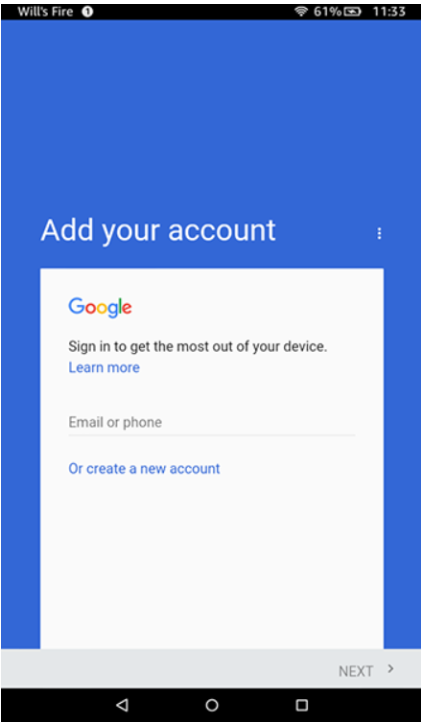
3. Sobald Sie angemeldet sind, öffnen Sie das Menü in der oberen linken Ecke des Bildschirms und wählen Sie „Einstellungen“.
4. Scrollen Sie nach unten und wählen Sie „Desktop-Site anfordern“.
5. Jetzt sollten Sie auf Ihrem Fire Tablet auf die vollständige Website von YouTube zugreifen können.
6. Um den Zugriff auf YouTube in Zukunft zu vereinfachen, können Sie es zu den Lesezeichen Ihres Silk-Browsers hinzufügen.
7. Das ist es! Sie können jetzt alle Ihre Lieblings-YouTube-Videos auf Ihrem Fire Tablet ansehen.
Wenn Sie nach einer speziellen YouTube-App für Ihr Fire Tablet suchen, können Sie auch versuchen, die Android-Version der YouTube-App von der Seite zu laden. Diese Methode wird jedoch nicht offiziell von Amazon unterstützt und funktioniert möglicherweise nicht auf allen Fire Tablet-Modellen.
Warum können Sie YouTube auf dem Amazon Fire-Tablet nicht flüssig ansehen?
Wenn Sie ein YouTube-Video auf Ihrem Amazon Fire-Tablet ansehen möchten, stellen Sie möglicherweise fest, dass das Video nicht reibungslos geladen wird oder ständig puffert. Das kann frustrierend sein, besonders wenn Sie versuchen, Ihre Lieblingsinhalte auf Ihrem Tablet zu genießen.
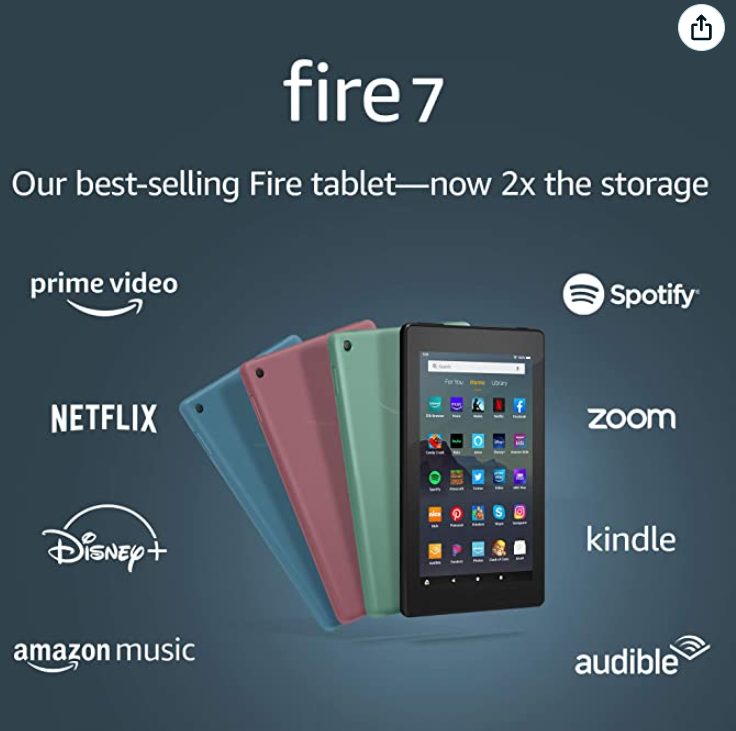
Es gibt einige Gründe, warum dies passieren könnte, und glücklicherweise gibt es auch ein paar Dinge, die Sie tun können, um das Problem zu beheben.
Ein Grund, warum Ihre YouTube-Videos möglicherweise nicht reibungslos auf Ihr Amazon Fire-Tablet geladen werden, ist eine langsame oder unzuverlässige Internetverbindung.
Wenn Sie eine mobile Datenverbindung verwenden, sollten Sie versuchen, eine Verbindung zu einem herzustellen Wi-Fi Netzwerk statt. Wenn Sie bereits mit Wi-Fi verbunden sind, können Sie alternativ versuchen, Ihren Router oder Ihr Modem neu zu starten, um zu sehen, ob dies zur Verbesserung Ihrer Verbindungsgeschwindigkeit beiträgt.
Ein weiterer Grund, warum Ihre YouTube-Videos möglicherweise nicht reibungslos auf Ihr Amazon Fire-Tablet geladen werden, ist, dass die YouTube App selbst könnte veraltet sein.
Um nach Updates zu suchen, öffnen Sie den App Store auf Ihrem Tablet und tippen Sie unten auf dem Bildschirm auf die Registerkarte Updates. Wenn ein Update für die YouTube-App verfügbar ist, tippe auf „Update“, um es zu installieren.
Wenn Sie immer noch Probleme haben, YouTube-Videos reibungslos auf Ihr Amazon Fire-Tablet zu laden, versuchen Sie, den Cache der App zu leeren. Öffnen Sie dazu das Menü Einstellungen und tippen Sie auf Apps & Benachrichtigungen. Tippen Sie auf Alle Apps anzeigen, scrollen Sie dann nach unten und tippen Sie auf YouTube. Tippen Sie auf Speicher und dann auf Löschen Cache-Speicher.
Wie können Sie YouTube auf dem Amazon Fire-Tablet herunterladen?
Wenn Sie YouTube-Videos auf Ihrem Amazon Fire-Tablet ansehen möchten, gibt es verschiedene Möglichkeiten, dies zu tun. Sie können entweder den vorinstallierten Silk-Browser verwenden oder die YouTube-App von der herunterladen Amazon Appstore, oder verwenden Sie eine Drittanbieter-App wie Puffin Browser.
Verwendung des Silk-Browsers:
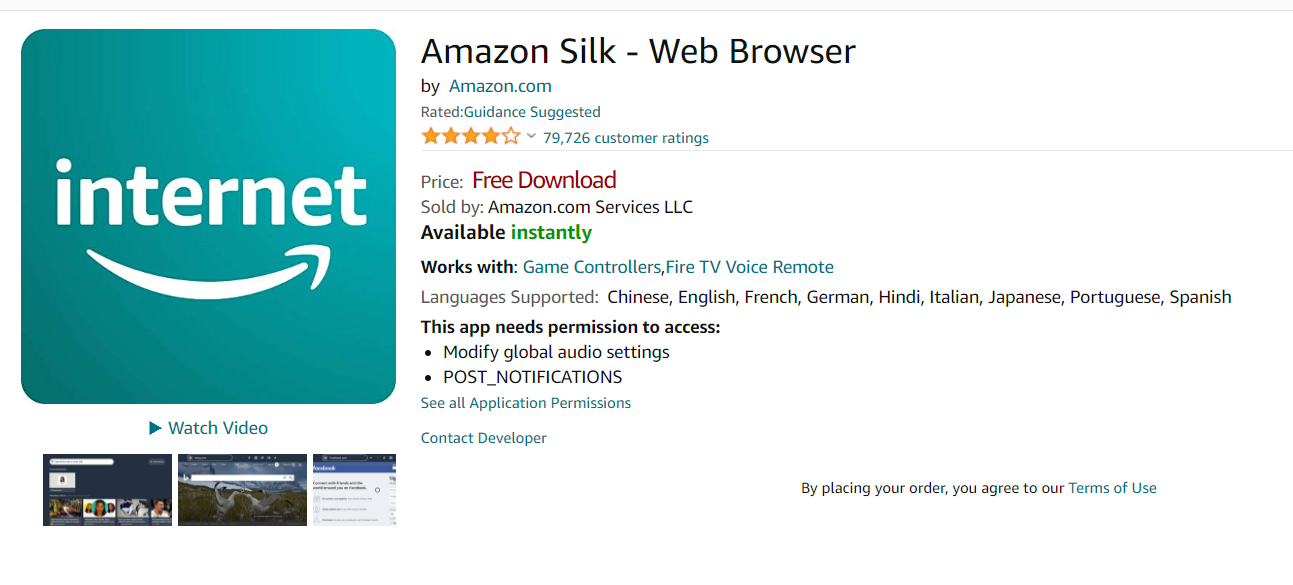
1. Öffnen Sie den Silk-Browser auf Ihrem Amazon Fire-Tablet.
2. Rufen Sie www.youtube.com auf Browser.
3. Sie werden zur mobilen Website von YouTube weitergeleitet. Von hier aus können Sie nach Videos suchen und sie genau wie auf der YouTube-App oder der Desktop-Website ansehen.
Verwendung der YouTube-App:
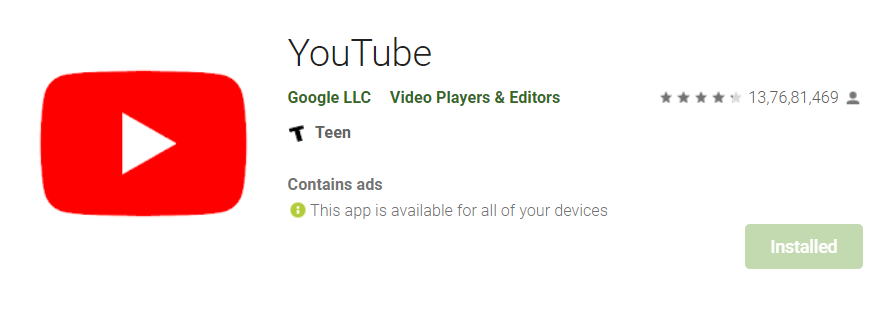
1. Öffnen Sie den Amazon Appstore auf Ihrem Amazon Fire-Tablet.
2. Suchen Sie im Appstore nach „YouTube“ und installieren Sie die YouTube-App.
3. Öffnen Sie die YouTube-App und melden Sie sich mit Ihrem Google-Konto an (falls vorhanden).
4. Sie können jetzt Videos auf YouTube durchsuchen und ansehen, genau wie in der YouTube-App oder -Website.
Puffin-Browser verwenden:
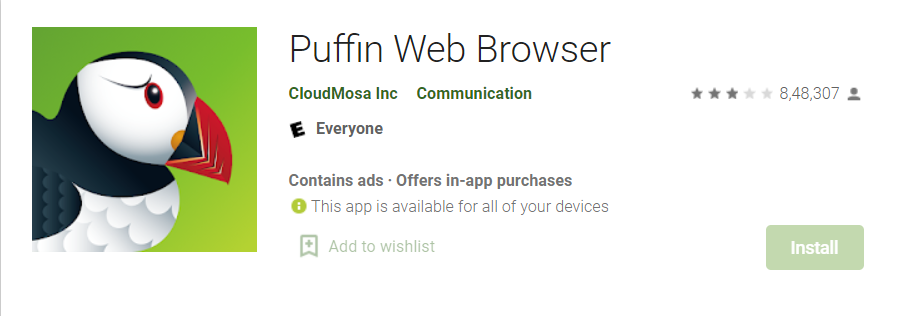
1. Öffnen Sie den Puffin-Browser auf Ihrem Amazon Fire-Tablet.
2. Rufen Sie im Browser www.youtube.com auf.
3. Sie werden zur mobilen Website von YouTube weitergeleitet. Von hier aus können Sie nach Videos suchen und sie genau wie auf der YouTube-App oder der Desktop-Website ansehen.
Denken Sie daran, dass Sie mit all diesen Methoden zwar YouTube-Videos auf Ihrem Amazon Fire-Tablet ansehen können, sie Ihnen jedoch möglicherweise nicht alle die gleiche Erfahrung bieten wie die Verwendung des offiziellen YouTube App.
Beispielsweise unterstützt der Puffin Browser keine Wiedergabe von Videos in HD-Qualität und der Silk Browser kann manchmal etwas langsam sein. Wenn Sie also das bestmögliche YouTube-Erlebnis auf Ihrem Amazon Fire-Tablet wünschen, empfehlen wir die Verwendung der YouTube-App.
Quick Links
- So markieren Sie jemanden auf Youtube
- So teilen Sie YouTube-Videos auf Instagram Story
- 7 Gründe, warum Ihr Unternehmen Amazon PPC-Automatisierungssoftware benötigt
FAQs: Wie können Sie YouTube auf Amazon Fire Tablet reibungslos ansehen
💯🤩Was ist der beste Weg, YouTube auf dem Amazon Fire Tablet anzusehen?
Es gibt verschiedene Möglichkeiten, wie Sie YouTube-Videos auf Ihrem Amazon Fire Tablet ansehen können. Der beste Weg hängt davon ab, wie Sie die Videos ansehen möchten und welche Art von Internetverbindung Sie haben.
🤔 Benötige ich eine spezielle App, um YouTube auf dem Amazon Fire Tablet anzusehen?
Nein, Sie benötigen keine spezielle App, um YouTube-Videos auf Ihrem Amazon Fire Tablet anzusehen. Sie können den integrierten Webbrowser verwenden oder eine kostenlose App aus dem Amazon Appstore herunterladen.
🤷♂️ Wie lade ich YouTube-Videos auf mein Amazon Fire Tablet herunter?
Es gibt verschiedene Möglichkeiten, YouTube-Videos auf Ihr Amazon Fire Tablet herunterzuladen. Am einfachsten ist es, eine kostenlose App aus dem Amazon Appstore zu verwenden.
❔Kann ich YouTube offline auf meinem Amazon Fire Tablet ansehen?
Ja, Sie können YouTube offline auf Ihrem Amazon Fire Tablet ansehen, indem Sie die Videos im Voraus herunterladen. Dies ist eine großartige Möglichkeit, Daten zu speichern, wenn Sie eine eingeschränkte Internetverbindung haben.
💁♀️ Was sind einige Tipps zum Ansehen von YouTube-Videos auf meinem Amazon Fire Tablet?
Hier sind ein paar Tipps zum Ansehen von YouTube-Videos auf Ihrem Amazon Fire Tablet: – Verwenden Sie den integrierten Webbrowser oder laden Sie eine kostenlose App aus dem Amazon Appstore herunter. – Erwägen Sie, Videos im Voraus herunterzuladen, wenn Sie eine begrenzte Internetverbindung haben. – Verwenden Sie die Suchfunktion, um bestimmte Videos oder Kanäle zu finden. – Abonnieren Sie Kanäle, die Ihnen gefallen, damit Sie leicht neue Videos von ihnen finden können. – Verwenden Sie das Einstellungsmenü, um Dinge wie Videoqualität und Lautstärke anzupassen.
Fazit – Wie können Sie YouTube 2024 reibungslos auf dem Amazon Fire Tablet ansehen?
Obwohl das Amazon Fire-Tablet keine App für YouTube hat, gibt es Problemumgehungen, mit denen Sie Ihre Lieblingsvideos unterwegs ansehen können. Indem Sie diesen einfachen Schritten folgen, können Sie sich im Handumdrehen Katzenvideos ansehen.
